Il miglior software gratuito Keyboard Tester per Windows 11/10
In questo articolo, abbiamo trattato alcuni dei migliori software gratuiti Keyboard Tester(Keyboard Tester software) per Windows 11/10 . Questi sono utili per verificare se i tasti del laptop o della tastiera del desktop funzionano correttamente o meno. Puoi controllare tutti i tipi di tasti come tasti funzione, tasti(function keys) di digitazione(typing keys) (alfanumerici), tasti del tastierino numerico, tasti(Numpad keys) di controllo(control keys) , ecc. Sebbene sia possibile utilizzare Blocco note(Notepad) o qualsiasi altro strumento di editor di testo(text editor tools) per testare i tasti alfanumerici, non tutti i tasti possono essere controllati utilizzando tale Strumenti. Pertanto, questi strumenti di test della tastiera sono utili.

Sebbene una tastiera di solito abbia una lunga durata, nel periodo di tempo gli utenti dubitano o scoprono che alcuni tasti non funzionano come previsto. Questi strumenti gratuiti ti aiuteranno a scoprirlo.
Il miglior(Best) software gratuito Keyboard Tester per Windows 11/10
Ecco un elenco di software gratuiti Keyboard Tester aggiunti in questo post:
- Tester della tastiera
- PremiCosa
- Test delle chiavi di Aqua
- Utilità di test della tastiera.
Controlliamo questi strumenti.
1] Tester per tastiera
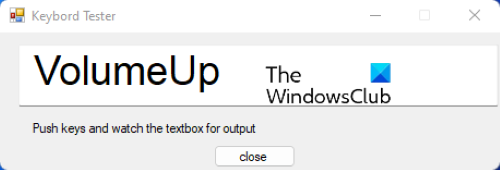
Keyboard Tester è probabilmente lo strumento più semplice in questo elenco. Questo è uno strumento portatile per scoprire facilmente quali tasti della tastiera funzionano correttamente e quali no.
Puoi scaricare questo strumento da sourceforge.net . Avvia semplicemente(Simply) lo strumento e inizia a premere i tasti sulla tastiera. Quando si preme un tasto, viene visualizzato il suo nome in modo da poter sapere se è stato premuto il tasto corretto e se quel tasto funziona correttamente o meno.
2] PremiCosa
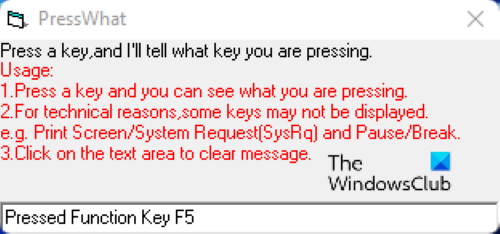
PressWhat è un altro software di tester tastiera gratuito per computer Windows . Ha un'interfaccia molto semplice in cui vedrai alcune istruzioni per l'uso.
Puoi prendere questo strumento da sourceforge.net . Scarica questo strumento, installalo e avvialo. Dopo averlo lanciato, premi semplicemente un tasto e visualizzerà il nome del tasto che hai premuto.
Alcuni tasti non vengono aggiunti al database di questo strumento, come i tasti del volume, il tasto Stampa schermo(Print Screen) , i tasti di riproduzione e pausa, ecc., che è uno svantaggio di questo strumento. Quando si premono tali tasti, viene visualizzato un messaggio di errore. A parte questo, il resto delle funzionalità di questo strumento è buono.
SUGGERIMENTO:(TIP:) puoi anche utilizzare alcuni strumenti gratuiti per il controllo della tastiera online(free online keyboard checker tools) per testare i tasti della tastiera.
3] Test delle chiavi di Aqua
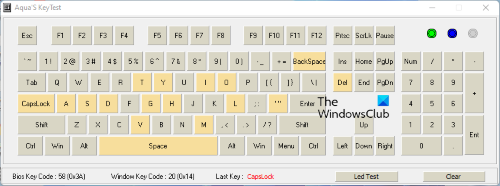
Aqua'S Key Test è uno strumento portatile per testare la funzionalità di una tastiera. Visualizza il layout di una tastiera che sembra buono. Quando si preme un tasto, viene evidenziato quel tasto con il colore giallo su quella tastiera virtuale. Questo ti farà sapere che la chiave particolare funziona correttamente.
Alcune altre funzionalità sono presenti anche su questo strumento. Ad esempio, nella parte inferiore del software vengono visualizzati il codice chiave del BIOS , il codice chiave di Windows e l'ultimo tasto premuto. Puoi anche eliminare tutta la cronologia memorizzata da questo strumento e ricominciare utilizzando il pulsante Cancella(Clear) .
Questo software gratuito è disponibile su softpedia.com .
4] Utilità di test della tastiera

Keyboard Test Utility è un altro software portatile che viene fornito con tre diversi tipi di layout di tastiera, vale a dire, ANSI , DP-72 e SL-91. Oltre a questo, ha anche temi in bianco e nero che potrebbero piacerti.
Questo strumento mostra anche una tastiera virtuale ed evidenzia i tasti che premi con il colore giallo in modo che tu possa sapere che i tasti funzionano correttamente. Le chiavi non evidenziate dal software potrebbero essere danneggiate.
Questo software gratuito per il test della tastiera mostra anche due tipi di codici ( VK Code e Scan Code ) per i tasti che premi insieme al nome di quei tasti. Il pulsante Reset cancella tutta la cronologia e riporta il software alla fase iniziale.
Per scaricare Keyboard Test Utility , visitare softpedia.com .
Come installo un tester per tastiera?
Per installare un tester della tastiera, devi solo visitare il sito Web ufficiale di quel particolare strumento e scaricare il suo file EXE . Se lo strumento è presente in un file ZIP , devi prima estrarre quel file, quindi eseguire il suo file EXE . Dopo aver eseguito il file EXE dello strumento di test della tastiera, segui i passaggi di installazione e fatto.
Se lo desideri, puoi anche prendere strumenti di tester per tastiera portatili come menzionato sopra in questo post e utilizzarli senza installazione.
Come faccio a testare un tasto sulla mia tastiera?
Puoi facilmente testare un tasto sulla tastiera con l'aiuto di alcuni software gratuiti per il test della tastiera. Abbiamo già menzionato alcuni buoni strumenti gratuiti per il test della tastiera in questo elenco che puoi provare.
Come fai a sapere se hai una tastiera difettosa?
Se hai una tastiera difettosa, potresti riscontrare uno o più dei seguenti sintomi:
- Uno o più tasti non funzioneranno correttamente
- La tastiera apre le scorciatoie invece di digitare i tasti premuti(keyboard opens shortcuts instead of typing the pressed keys)
- Devi premere alcuni tasti con forza per digitare
- Tasti della tastiera o il computer digita la stessa lettera(Keyboard key sticks or the computer types the same letter)
- La tastiera digita lettere errate(Keyboard types wrong letters) .
Questo è tutto. Spero che aiuterà.
Related posts
Best GRATUITO Keyboard and Mouse Locker software per Windows 10
Google Docs Keyboard Shortcuts per Windows 10 PC
Backlit Tastiera non funziona in Windows 10
Come riparare SLOW keyboard response in Windows 10
Elenco di CMD or Command Prompt keyboard shortcuts in Windows 11/10
Windows On-Screen Keyboard Options and Settings in Windows 11/10
Best Free C++ IDE per Windows 10
Keyboard Collegure di apertura invece di digitare lettere in Windows 10
Come nascondere o mostrare TOCCH Keyboard Button su Taskbar in Windows 10
Come accendere, impostare, utilizzare, spegnere Sticky Keys in Windows 10
Abilita Caps Lock, Num Lock, Scroll Lock warning in Windows 10
Best Software gratuito Time synchronization per Windows 10
Fix On-Screen Keyboard non funziona in Windows 10
Fix Keyboard non funziona in Google Chrome su Windows 10
WinKey Shortcuts e come creare il tuo, in Windows 11/10
Best gratis 3D File Viewer software a vista 3D modelli in Windows 11/10
Come ripristinare le impostazioni Keyboard per impostazione predefinita in Windows 10
Best Free Reference Manager software per Windows 10
Best software DJ mixing gratuito per Windows 10
Best libera Planetarium software per Windows 11/10
